Other video conversion
دليل متعدد الجوانب حول تحويل M4P إلى MP3 لا يمكنك تفويته
إذا كنت بحاجة إلى تحويل ملفات M4P إلى تنسيق MP3 لتتوافق مع جهازك المحمول ، فستساعدك هذه المقالة في العثور على دليل مساعدة كامل لمعرفة أي البرامج أفضل للحصول على تحويل أسرع باستخدام محول M4P إلى MP3أداة قوية>. مع توصيتنا ، لن تواجه مثل هذه المشكلات بعد الآن. اقرأ الآن ولا تفوت أفضل الطرق والمجانية تحويل M4P إلى MP3 على نظام Windows/Mac.
- الجزء 1. ما هو M4P
- الجزء 2. كيفية تحويل M4P مجانًا إلى MP3 باستخدام iTunes
- الجزء 3. قم بتحويل M4P بسرعة وسهولة إلى MP3 بدون iTunes
الجزء 1. ما هو M4P
M4P هو تنسيق صوتي شهير تستخدمه Apple في iTunes ، لذلك يتم تشفير أي موسيقى تم تنزيلها من iTunes Store باستخدام تنسيق MPEG-4 وملفات AAC المحمية بواسطة الشركة. على الرغم من توفر M4P لنظام جهاز iOS ، إلا أن الناس ما زالوا يفضلون تنسيق MP3 العالمي للأسباب المذكورة أدناه.
- تستخدم الهواتف الذكية ومشغلات الوسائط المتعددة تنسيق MP3 باستمرار.
- لا يمكن إعادة إنتاج M4P إلا من خلال iTunes بواسطة Apple ، ولكن ليس كل شخص يمتلك جهاز iOS.
- لا يمكن نقل ملفات M4P المحمية بسهولة.
- يلزم إجراء تحويل من M4P إلى MP3 إذا كنت بحاجة إلى نسخ قرص مضغوط لتشغيله مع وسائط مشغل عالمي.
- M4P غير متوافق مع Windows Media Player ، مشغل الوسائط الأكثر شعبية.
كما نوقش أعلاه ، يجب أن تفهم أنه لا يمكنك تحويل M4P إلى MP3 إلا إذا كنت تستخدم أداة لإكمال مهمة تحويل M4P إلى MP3.
الجزء 2. كيفية تحويل M4P مجانًا إلى MP3 باستخدام iTunes
هنا نود أن نقدم لك طريقة مجانية لتحويل M4P إلى MP3 باستخدام iTunes ، بما في ذلك كيفية تحويل M4P إلى MP3 في iTunes وكيفية نسخ M4P إلى CD مع جوانب iTunes 2.
1. كيفية تحويل M4P إلى MP3 في iTunes
بشكل عام ، يتكون تحويل M4P إلى MP3 باستخدام iTunes من تنزيل iTunes على جهاز الكمبيوتر الخاص بك > حدد التنسيق المطلوب > تحويل الملفات .
الخطوة 1. أولاً وقبل كل شيء ، قم بتنزيل iTunes استنادًا إلى نظام الكمبيوتر لديك. ثم ابدأ تشغيله بعد التثبيت وانتقل إلى علامة التبويب iTunes > التفضيلات على Mac ، أو تحرير > التفضيلات إذا كنت تستخدم Windows.
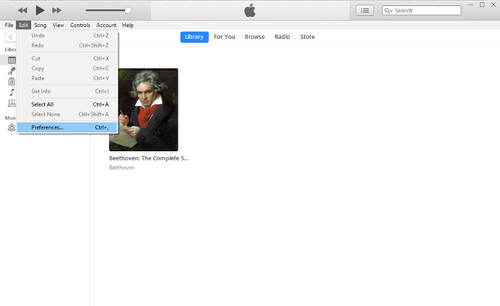
الخطوة 2. انتقل إلى زر عام وانقر على استيراد إعدادات ، حدد MP3 Encoder من القائمة المنبثقة استيراد ، وانقر فوق موافق لحفظ الإعدادات.
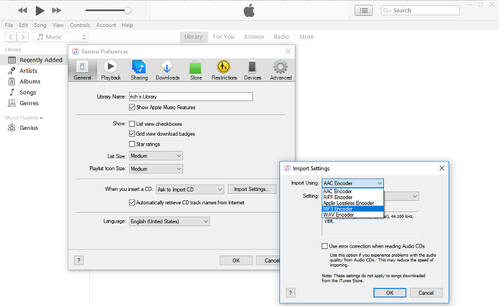
ملاحظة: إذا كنت لا تزال بحاجة إلى استيراد بعض الأغاني ، فيمكنك اختيار استيرادها وتحويلها في نفس الوقت. ستظهر الأغاني الجديدة كملفات MP3 في مكتبة iTunes الخاصة بك.
الخطوة 3. حدد الأغاني في مكتبتك ، ثم انقر فوق File > إنشاء نسخة جديدة > إنشاء نسخة MP3 . الآن سوف تقوم بتحويلها ، فقط انتظر حتى تكون الملفات جاهزة وستجد أغاني MP3 في مكتبة iTunes بعد فترة من الوقت.
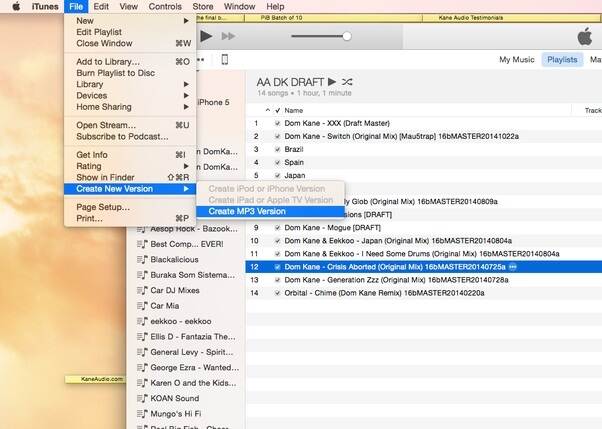
2. كيفية حرق M4P إلى CD مع iTunes
يتيح لك iTunes أيضًا نسخ M4P على قرص مضغوط باستخدام iTunes. يمكنك اتباع البرنامج التعليمي التالي لمعرفة كيفية متابعة هذه المرحلة الجديدة: إنشاء قائمة تشغيل لمكتبة iTunes الخاصة بك > قم بتكوين جهاز النسخ الخاص بك > حرق قائمة التشغيل > فرق الأغاني في قائمة التشغيل > حذف الأغاني المكررة . تحقق من الخطوات مع معلومات أكثر تفصيلا وأفضل.
الخطوة 1. للبدء ، من الضروري إنشاء قائمة تشغيل خاصة بك مع أغانيك المفضلة من خلال النقر على ملف > جديد > قائمة التشغيل وإعطاء اسم لقائمتك الجديدة لتحديد هويتك. لاحظ أنه يمكنك إضافة ما بين 18-21 أغنية إلى قائمة التشغيل.
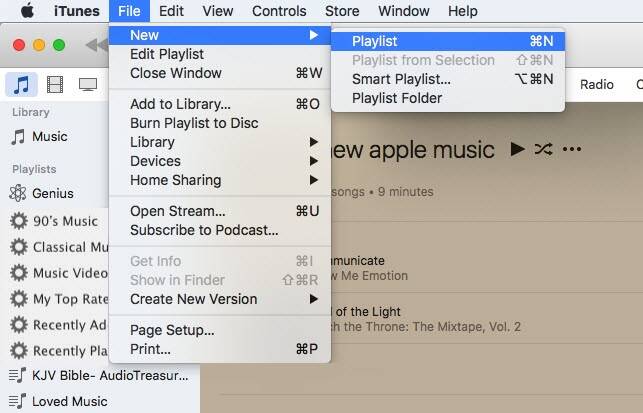
الخطوة 2. انتقل إلى ملف > حرق قائمة التشغيل على القرص ونافذة تسمى نسخ الإعدادات يجب أن تظهر على الشاشة. يمكنك تهيئة الناسخ هنا من خلال تحديد السرعة/الفجوة بين الأغاني وتحديد تنسيق القرص . بمجرد الانتهاء ، حدد حرق للمتابعة.
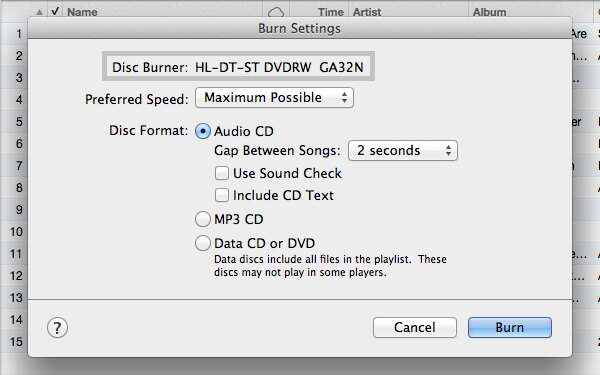
ملاحظة: إذا كنت ترغب في تغيير معدل البت للإطار للحصول على جودة أفضل ، فيمكنك الانتقال إلى General > استيراد الإعدادات وحدد MP3 Encoder من استيراد باستخدام: .
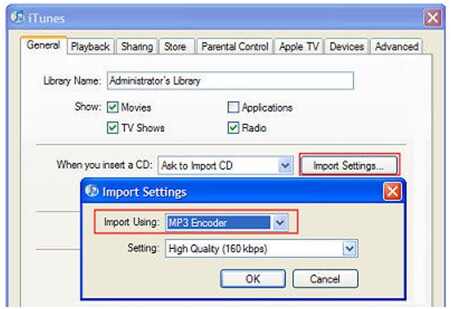
الخطوة 3. للتعرف على الأغاني المحولة الجديدة بين جميع أغاني DRM الحالية ، تحتاج إلى الانتقال إلى قائمة التشغيل المنشأة حديثًا والنقر بزر الماوس الأيمن على الأغاني لتحديد الحصول على معلومات ، يجب أن تكون الحقول فارغة. حدد DRM أو M4P في قسم التعليقات وانقر فوق موافق للمتابعة.
الخطوة 4. الآن لديك قرص مضغوط جديد. انتقل إلى ألبومك الجديد وانقر على ملف > عرض التكرارات وإضافة التعليقات. تابع تحديد جميع أغاني DRM ، وانقر بزر الماوس الأيمن وحدد حذف من المكتبة .
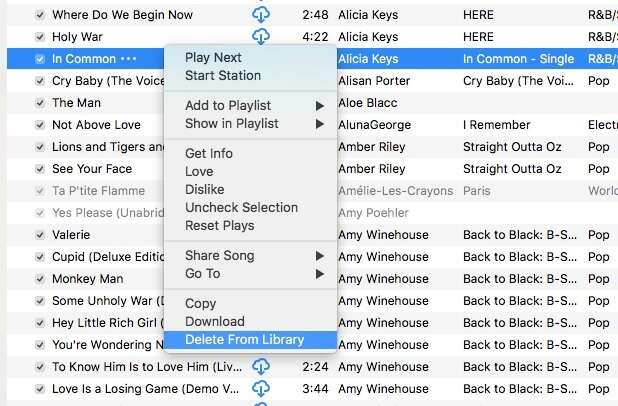
الجزء 3. قم بتحويل M4P بسرعة وسهولة إلى MP3 بدون iTunes
M4P محمي بواسطة FairPlay DRM الذي يهدف إلى حماية مشروعات Apple لحقوق الطبع والنشر ، ونتيجة لذلك ، يتعذر على العديد من الأجهزة التعرف على تنسيق M4P ويتعين على الأشخاص البحث عن محول جهة خارجية لتحويل M4P إلى محول عالمي مثل MP3. من الصعب إيجاد أداة لتحويل M4P إلى MP3 مباشرة. في هذا القسم ، نود أن نقترح عليك تنزيل مجاني Wondershare UniConverter لتحويل M4P إلى MP3 باستخدام طريقة مفيدة ، تعلم خطوات التفاصيل في الأجزاء التالية.
 Wondershare UniConverter - أفضل محول M4P إلى MP3 لنظام Windows/Mac
Wondershare UniConverter - أفضل محول M4P إلى MP3 لنظام Windows/Mac

- قم بتحويل صيغ M4P إلى 1000+ مثل MP3 و WAV و WMA و FLAC وغيرها الكثير دون فقدان الجودة.
- قم بتقليل أحجام ملفات M4P عن طريق تغيير معدل البت ومعدل العينة والتشفير والجودة والمعلمات الأخرى.
- 30X سرعة تحويل أسرع من محولات الفيديو/الصوت الشائعة الأخرى.
- انسخ الموسيقى على قرص مضغوط وقم بتحويل القرص المضغوط إلى ملفات صوتية بسهولة وبسرعة.
- قم بتنزيل أو تسجيل مقاطع الفيديو من مواقع مشاركة الفيديو مثل YouTube وتحويلها إلى MP3.
- يجمع مربع الأدوات متعدد الاستخدامات بين إصلاح البيانات الوصفية للفيديو وصانع GIF والفيديو إلى التلفزيون وضاغط الفيديو ومسجل الشاشة.
- يمكنك بث مقاطع الفيديو الخاصة بك من Windows أو Mac إلى أجهزة أخرى ، بما في ذلك Chromecast أو Roku أو Apple TV أو Xbox 360 أو PS3.
- أنظمة التشغيل المدعومة: Windows 10/8/7/XP/Vista ، Mac OS 10.15 (Catalina) ، 10.14 ، 10.13 ، 10.12 ، 10.11 ، 10.10 ، 10.9 ، 10.8 ، 10.7 ، 10.6.
خطوات لتحويل iTunes M4P إلى MP3 بسهولة على Windows/Mac
اتبع الآن البرنامج التعليمي التالي لمعرفة كيفية تحويل M4P إلى MP3 حتى لو كان محميًا: تسجيل موسيقى M4P على أجهزتك > إضافة ملفات الفيديو المسجلة > حدد MP3 بصيغة الإخراج > ابدأ استخراج MP3 .
الخطوة 1 سجل ملفات M4P التي تحتاج إلى تحويلها
افتح ملف M4P على أجهزة Apple أو Windows PC باستخدام iTunes أو أي مشغل مدعوم ، ثم قم بتشغيله وتسجيله. قم بتشغيل Wondershare UniConverter وانتقل إلى قسم Toolbox ، واختر الخيار مسجل الشاشة لبدء التسجيل. تعرف على خطوات التفاصيل حول كيفية تسجيل الشاشة باستخدام الصوت باستخدام UniConverter > .
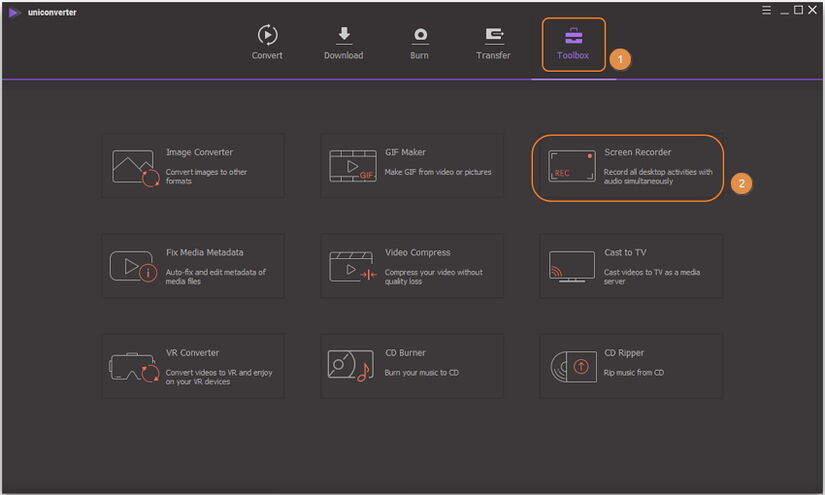
الخطوة 2 أضف ملفات M4P المسجلة للتحويل
سيتم تسجيل ملفات M4P بتنسيق فيديو MP4 ، وسيتم فتح مجلد الملف بعد عملية التسجيل. أضف الملفات المحولة إلى علامة تبويب Wondershare UniConverter تحويل عن طريق سحب وإفلات أو الضغط على زر إضافة ملفات .
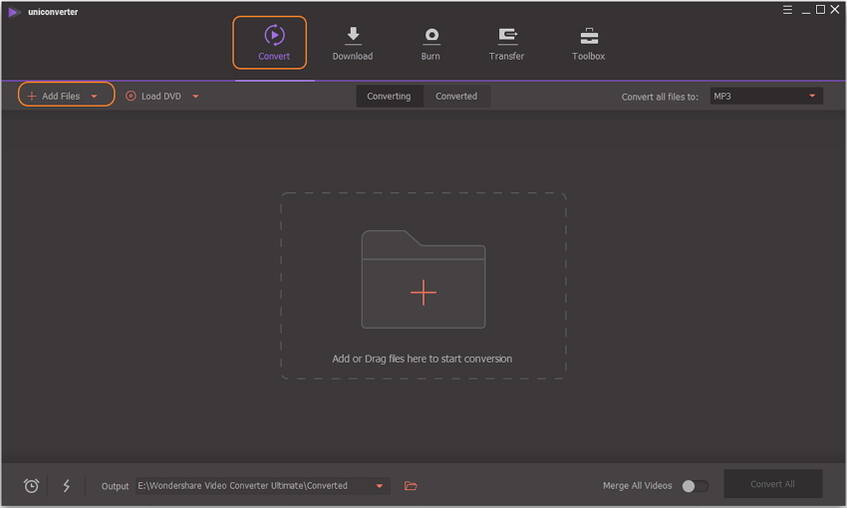
الخطوة 3 ، اختر MP3 بتنسيق الإخراج لملفات M4P
انقر على أيقونة القائمة المنسدلة بجانب تحويل جميع الملفات إلى: ، سيتم فتح قائمة تنسيقات الإخراج. حدد الصوت > MP3 واختر الجودة التي تحتاجها.
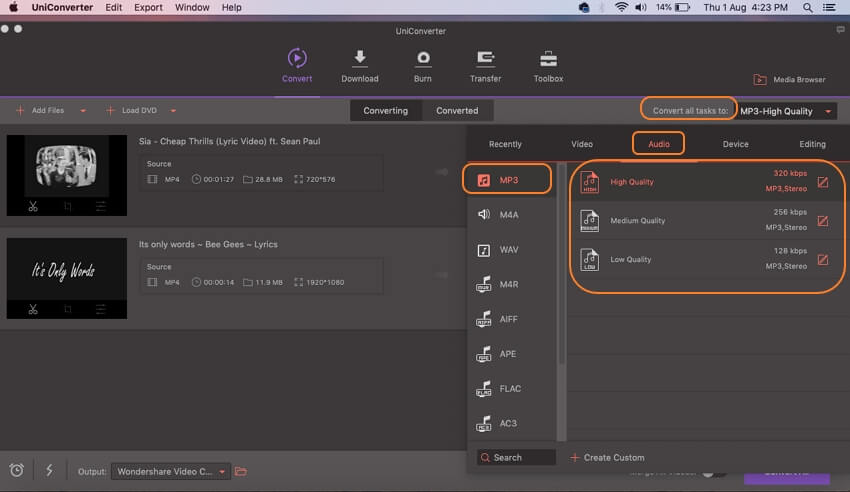
ملاحظة: إذا كنت بحاجة إلى القيام ببعض الضبط اليدوي ، فيمكنك النقر على + إنشاء مخصص لفتح إعداد نافذة. عند الانتهاء من الإعدادات ، ما عليك سوى النقر على إنشاء للمتابعة.
الخطوة 4 ، استخرج MP3 من ملفات M4P المسجلة دون فقدان الجودة
حدد زر تحويل الكل لبدء تحويل ملفات M4P المسجلة في فيديو MP4 إلى تنسيق MP3. بمجرد اكتمال التحويل ، يمكنك النقر فوق علامة التبويب الإخراج لجلب صوت MP3 المستخرج.
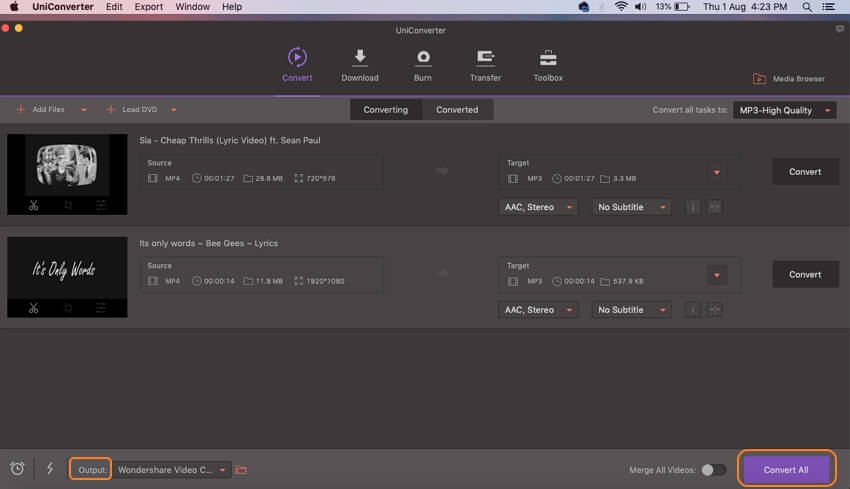
يمكنك الآن الاستمتاع بملفات M4P المحمية بتنسيق MP3 على أي أجهزة دون قيود. انتقل إلى علامة التبويب محولة ويمكنك أيضًا نقل ملف MP3 المحول الملفات إلى هواتف iPhone/iPad/Android مباشرة .
تحويل M4P إلى MP3 ليس بالأمر الصعب ، فالخطوات المذكورة أعلاه تعمل على نظامي Mac و Windows. لا تقلق بشأن جودة الموسيقى ، فإن Wondershare UniConverter يحافظ على الإخراج عالي الجودة طوال الوقت.

